不少 Windows 用戶平常應該有使用「Alt+Tab」的快捷鍵來切換視窗過對吧,但近期有國外的用戶發現,Windows 10 更新至 KB5005033 後,要用 Alt+Tab 在遊戲和視窗之間切換時,會直接閃退回桌面,沒辦法再回到遊戲畫面或切換回特定的視窗。外媒 Windows Latest 提供了兩個解決的方法,一起來看看要如何操作

(圖片來源:Unsplash)
解法一:關閉「新聞和興趣」
在下方工具列任意一處點選右鍵,並點選「新聞和興趣」
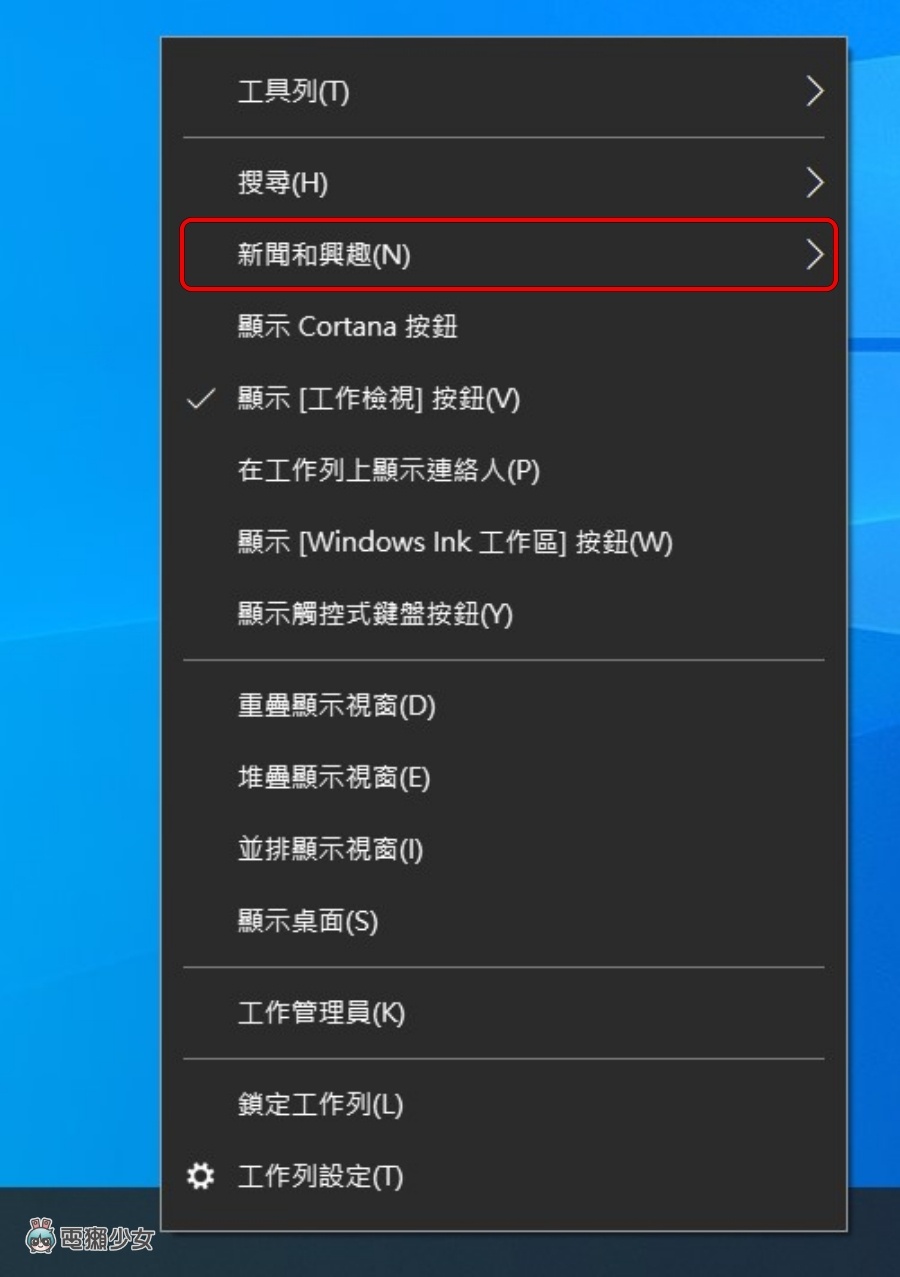
把原本預設的「顯示圖示和文字」改成「關閉」。Windows Latest 表示,關閉 Widget 中的「新聞和興趣」後,可以讓 Alt+Tab 快捷鍵恢復運作,那如果你之後想繼續再 Widget 中瀏覽新聞,只要依照上述的步驟開啟即可
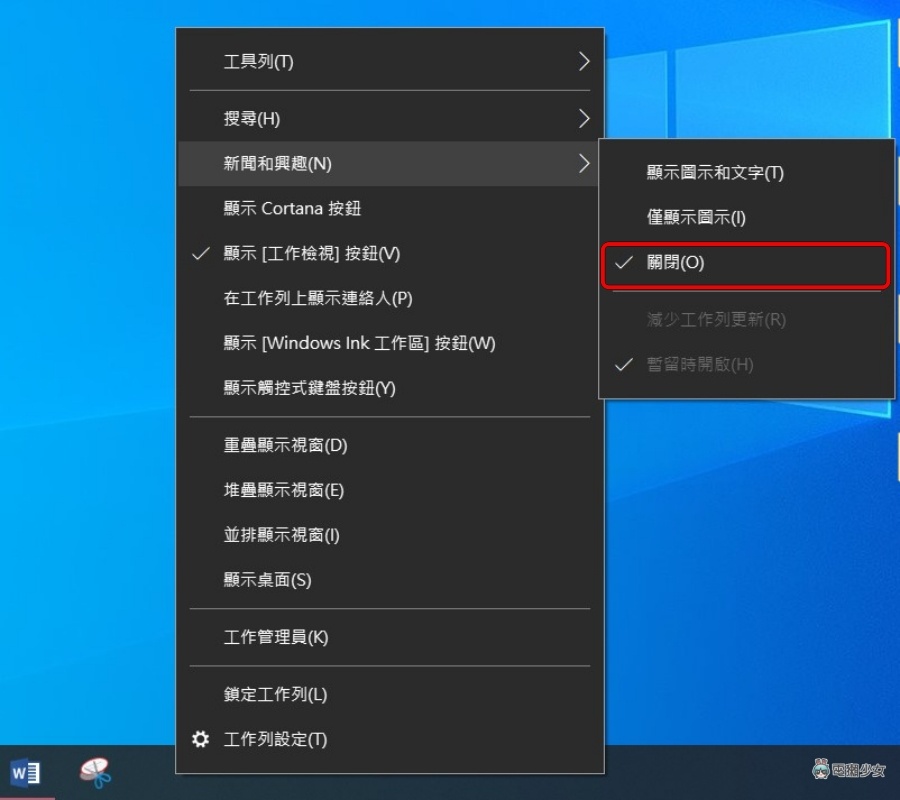
解法二:解除安裝更新
第二種方法聽起來比較暴力,就是直接解除最新安裝的更新。先到「開始」功能表中點選「設定」
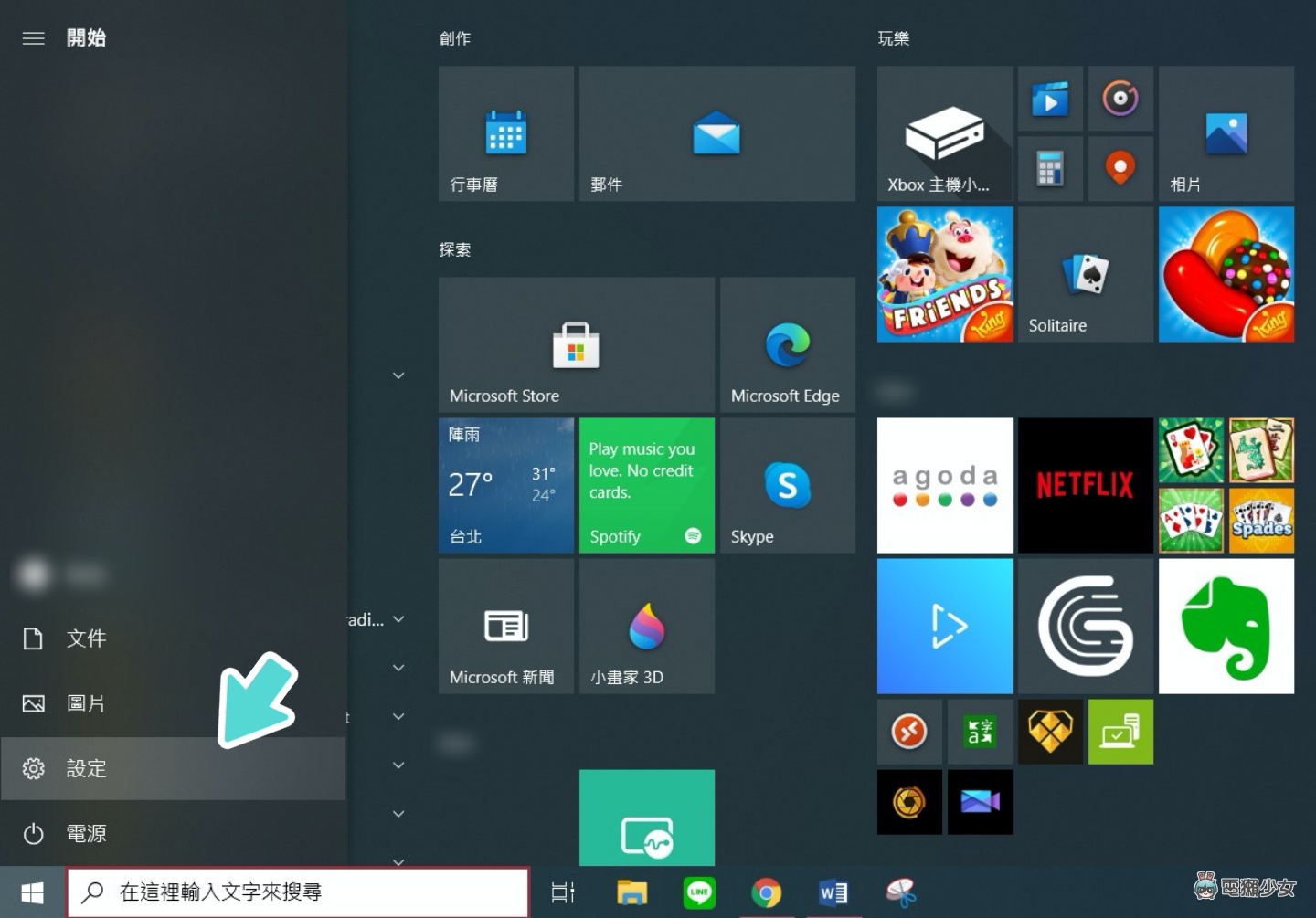
進到「設定」頁面後,點選下方的「更新與安全性」
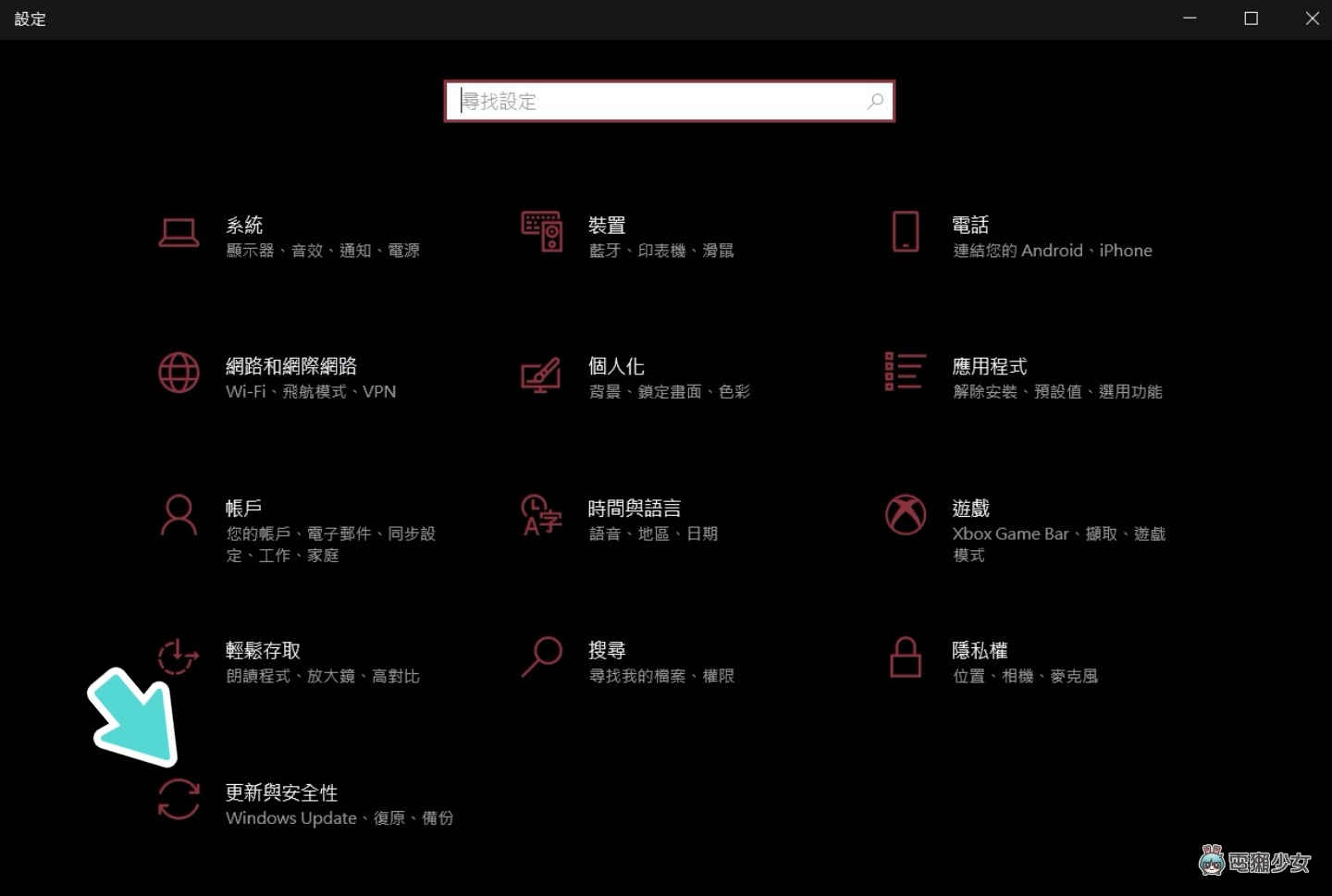
在這兒可以看到目前電腦更新到哪個版本,以及有無可用的更新。那在這裡我們要點選的是「檢視選用的更新」,來查看電腦的更新紀錄
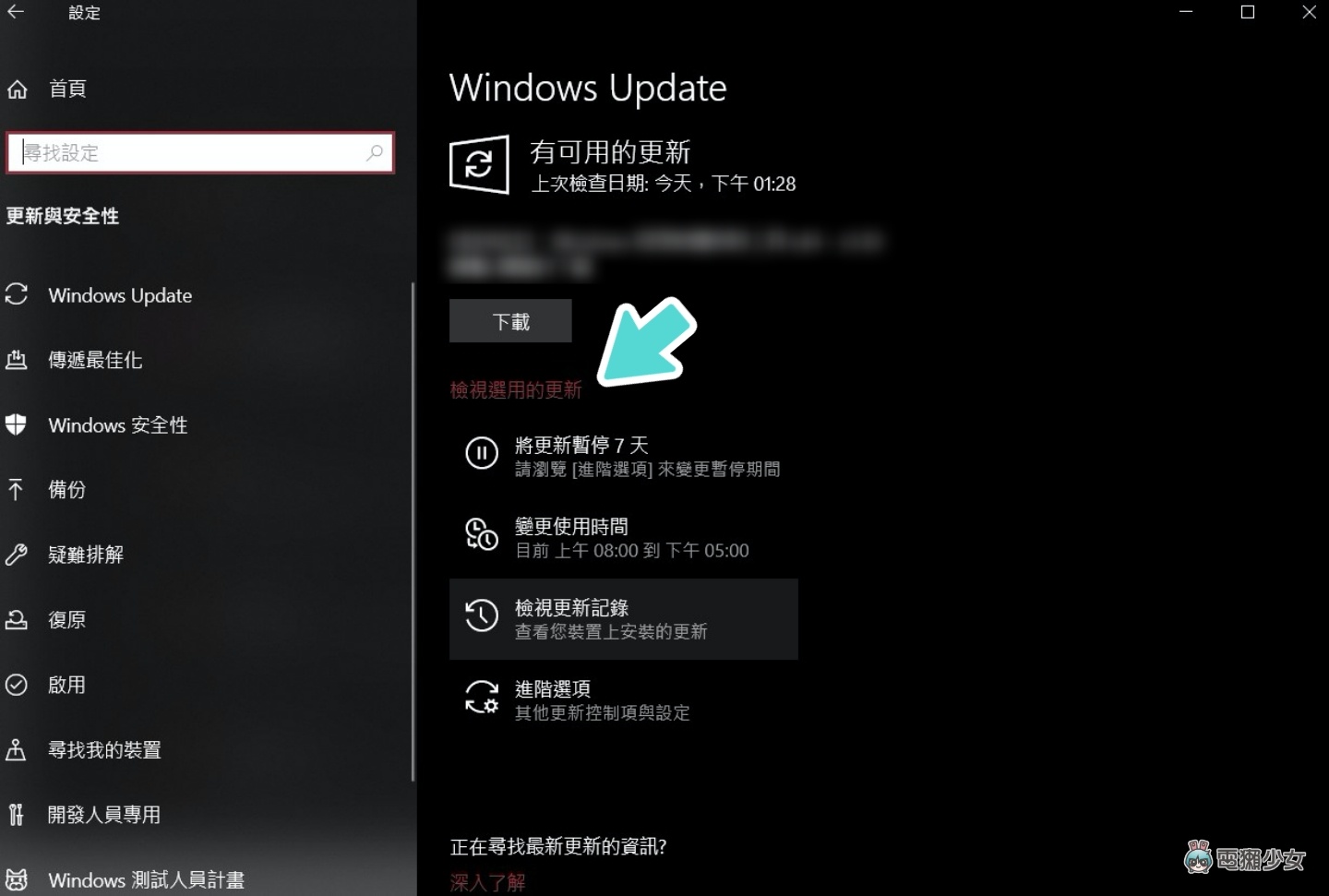
點進來之後,就可以看到詳細的更新紀錄,包含功能更新和品質更新。Windows Latest 建議,若你的 Alt+Tab 快捷鍵出現失靈的問題,可以在這點選「解除安裝更新」
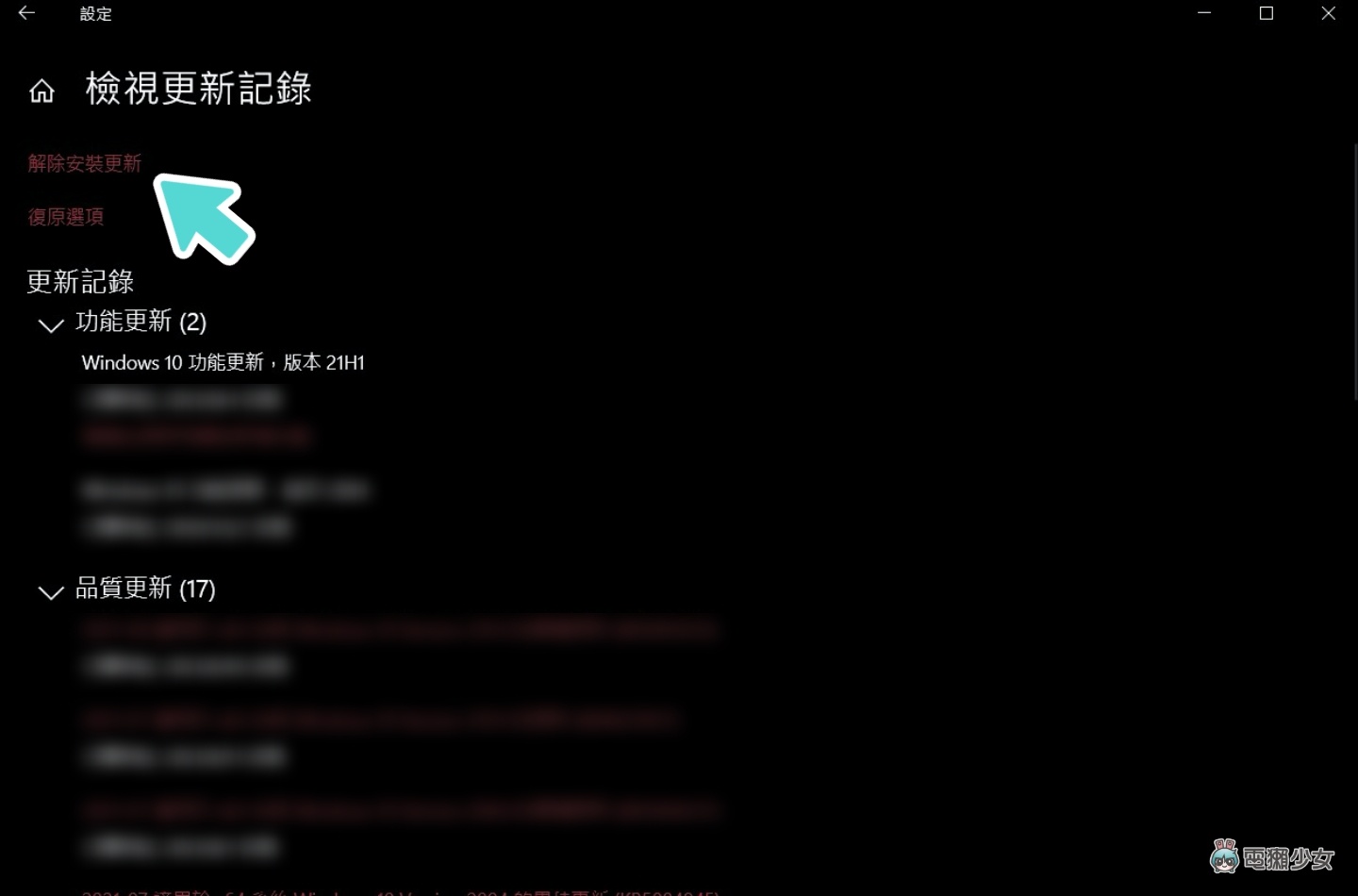
並在「已安裝的更新」清單中,將 KB5005033 的更新解除。另外也要記得先將自動更新功能先關閉,以防解除後過沒多久電腦又自動安裝更新了
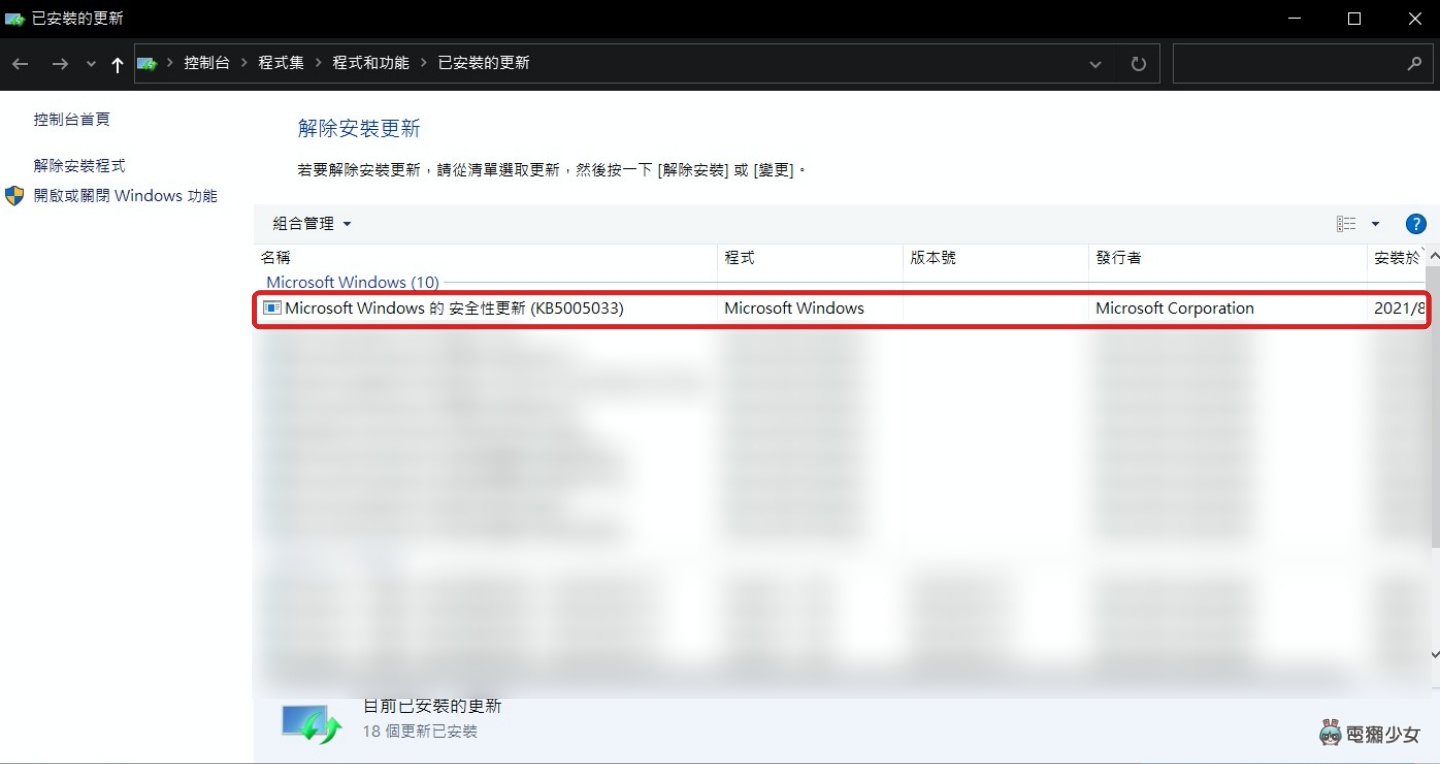
獺友們的 Windows 10 更新後有遇到這個問題嗎?如果更新後,發現你的 Alt+Tab 在切換時也會出現失靈的狀況的話,不妨參考以上兩點做法來修復看看啦!
(新聞來源:Windows Latest)
🌟 誰還沒有追蹤電獺少女 Instagram?每天都有新貼文、每週都開新話題等你來跟編輯聊天,電獺少女 Instagram 新鮮事一起來玩!
